Připojení k rozhraní API služby Azure Cosmos DB pro MongoDB pomocí compassu MongoDB
PLATÍ PRO: MongoDB
Tento kurz ukazuje, jak používat compass MongoDB při ukládání a/nebo správě dat ve službě Azure Cosmos DB. Pro účely tohoto návodu používáme rozhraní API služby Azure Cosmos DB pro MongoDB. Pro ty z vás, kteří neznáte, compass je grafické uživatelské rozhraní pro MongoDB. Běžně se používá k vizualizaci dat, spouštění ad hoc dotazů spolu se správou dat.
Azure Cosmos DB je celosvětově rozšířená vícemodelová databázová služba společnosti Microsoft. Můžete snadno vytvořit a dotazovat databáze dotazů, klíčů/hodnot a grafů, které tak můžou využívat výhody použitelnosti v celosvětovém měřítku a možností horizontálního škálování v jádru databáze Azure Cosmos.
Požadavky
Pokud se chcete připojit ke svému účtu služby Azure Cosmos DB pomocí compassu MongoDB, musíte:
- Stažení a instalace compassu
- Informace o připojovací řetězec služby Azure Cosmos DB
Připojení k rozhraní API služby Azure Cosmos DB pro MongoDB
Pokud chcete připojit účet služby Azure Cosmos DB ke službě Compass, můžete postupovat následovně:
Pomocí zde uvedených pokynů načtěte informace o připojení pro váš účet služby Azure Cosmos DB nakonfigurovaný pomocí rozhraní API služby Azure Cosmos DB.
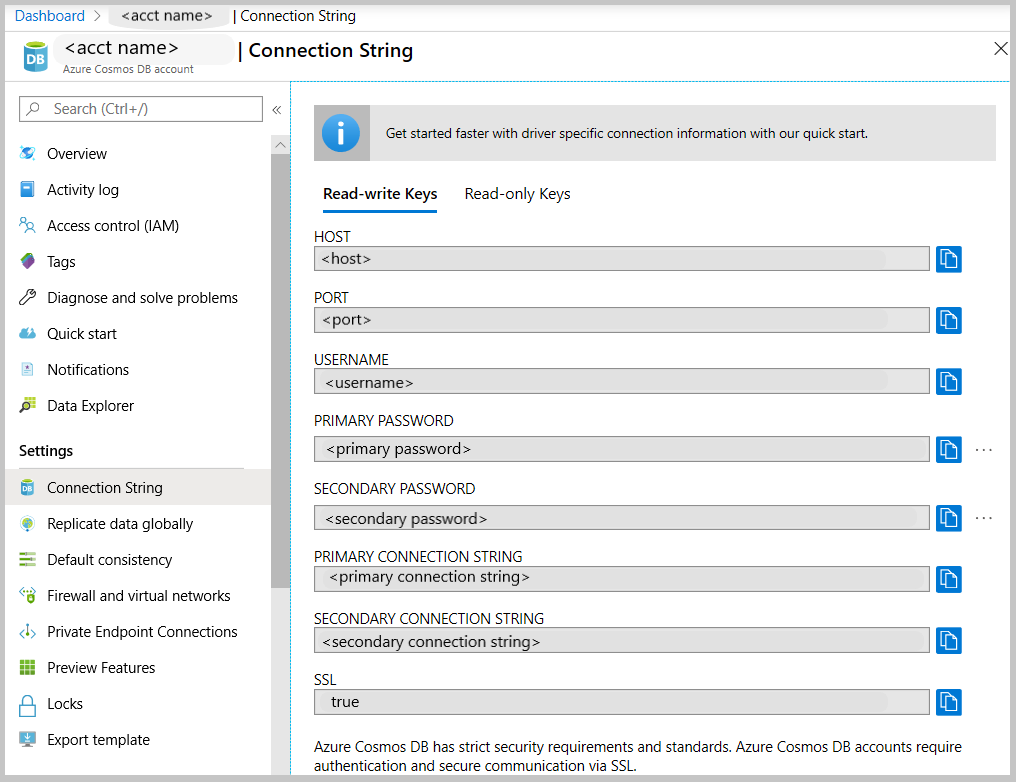
Klikněte na tlačítko Kopírovat do schránky vedle primárního nebo sekundárního připojovací řetězec ve službě Azure Cosmos DB. Kliknutím na toto tlačítko zkopírujete celý připojovací řetězec do schránky.
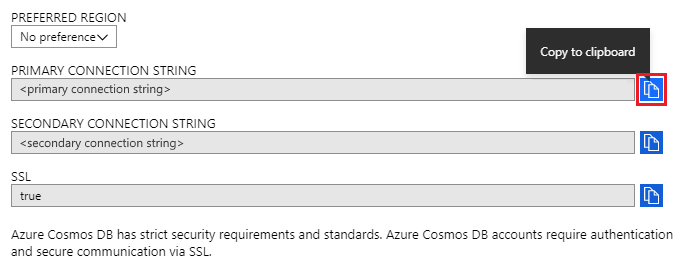
Otevřete compass na počítači nebo počítači a klikněte na Připojit a pak se připojte k....
Kompas automaticky rozpozná připojovací řetězec ve schránce a zobrazí výzvu k zadání dotazu, jestli ho chcete použít pro připojení. Klikněte na Ano , jak je znázorněno na následujícím snímku obrazovky.
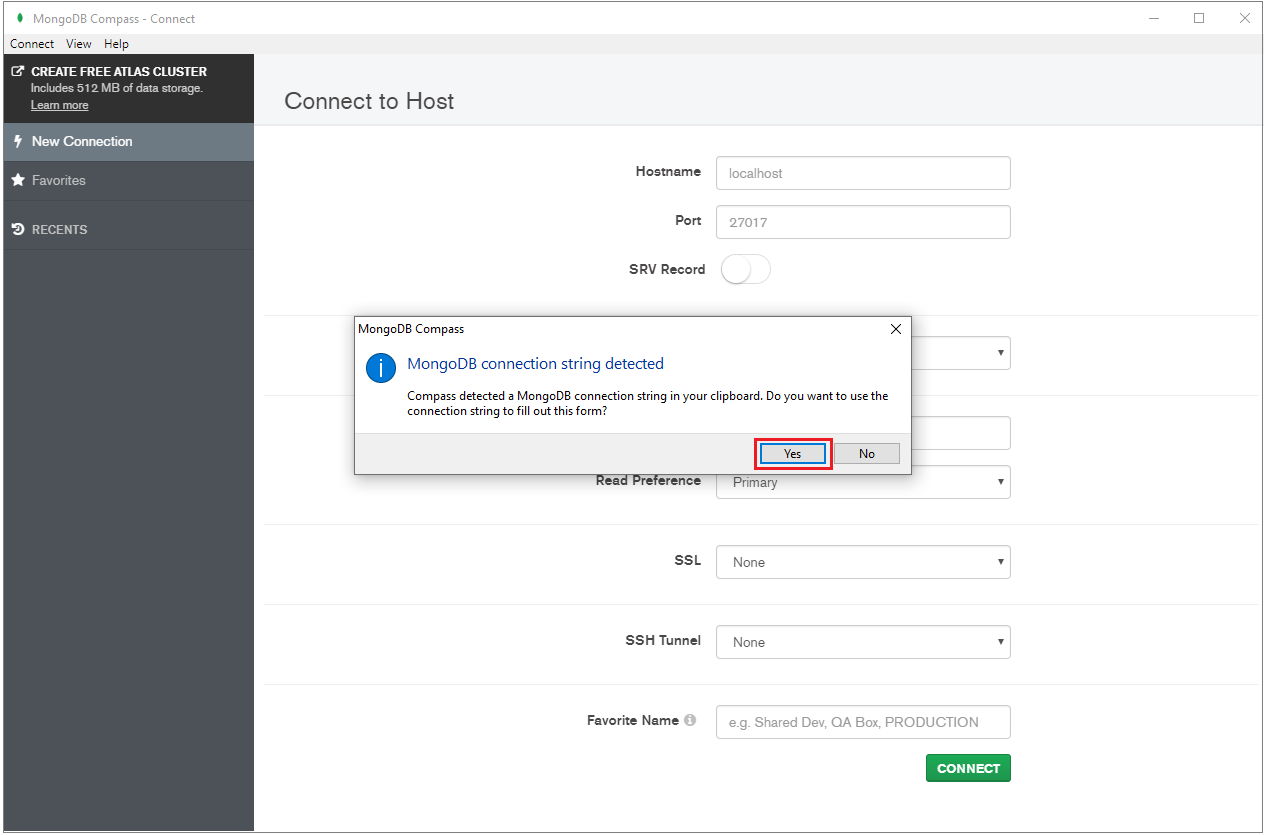
Poznámka:
Pokud compass nerozpozná váš připojovací řetězec automaticky, můžete ho do aplikace přesto vložit ručně.
Po kliknutí na Ano v předchozím kroku se automaticky vyplní podrobnosti z připojovací řetězec. Odeberte hodnotu automaticky vyplněnou v poli Název sady replik, abyste měli jistotu, že je tato hodnota prázdná.

Klikněte na Připojit v dolní části stránky. Váš účet a databáze Azure Cosmos DB by teď měly být viditelné v rámci compassu MongoDB.
Další kroky
- Zjistěte, jak používat Studio 3T s rozhraním API služby Azure Cosmos DB pro MongoDB.
- Prozkoumejte ukázky MongoDB pomocí rozhraní API služby Azure Cosmos DB pro MongoDB.
- Pokoušíte se naplánovat kapacitu migrace do služby Azure Cosmos DB? Informace o stávajícím databázovém clusteru můžete použít k plánování kapacity.
- Pokud víte, že je počet virtuálních jader a serverů ve vašem existujícím databázovém clusteru, přečtěte si o odhadu jednotek žádostí pomocí virtuálních jader nebo virtuálních procesorů.
- Pokud znáte typické sazby požadavků pro vaši aktuální úlohu databáze, přečtěte si informace o odhadu jednotek žádostí pomocí plánovače kapacity služby Azure Cosmos DB.